平时看视频网站时,例如爱奇艺、优酷、腾讯、搜狐等,有可能想把视频下载到本地的需要,但一般这些网站不提供下载功能,即使像爱奇艺优酷这样提供下载功能的,也只能安装它们的客户端后在客户端里面才能看,所以这里教大家如何使用you-get一个简单的小工具,即可下载市面上所有视频网站上的视频。
you-get是基于Python的视频下载工具,所以首先我们需要安装Python的运行环境。
1、安装Python
Python是一款跨平台编程语言,Windows以及Mac OS下都可以使用,这里用Windows10做演示
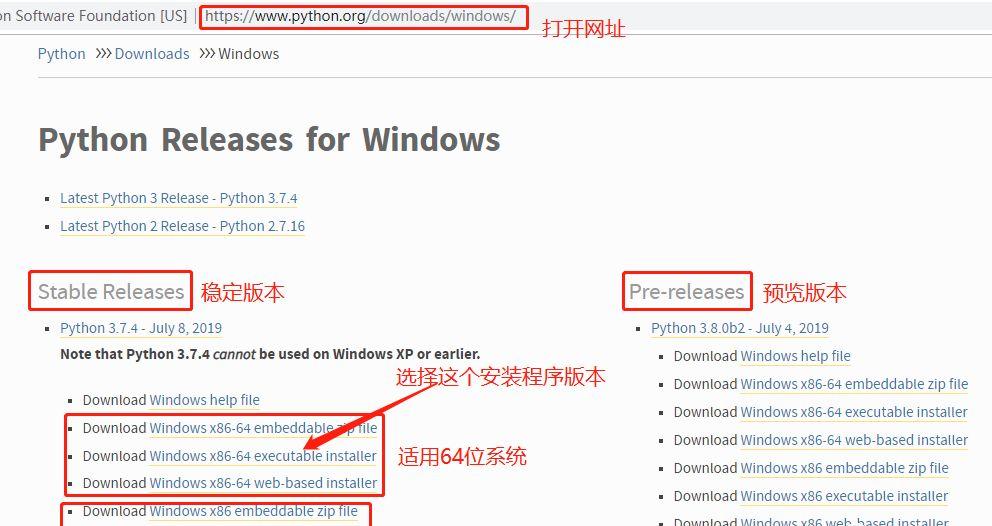
1.2 下载后得到如下图所示的安装文件,双击启动安装程序
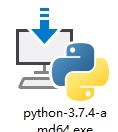
注意最好把最下面的Add Python 3.7 to PATH勾选上,这样会把python加入到系统环境变量,不需要再手动进行设置了。
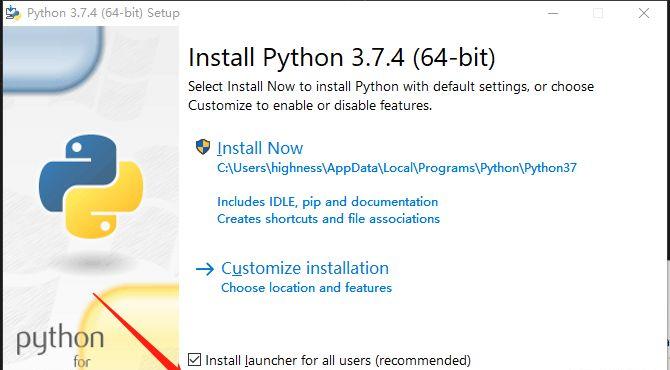
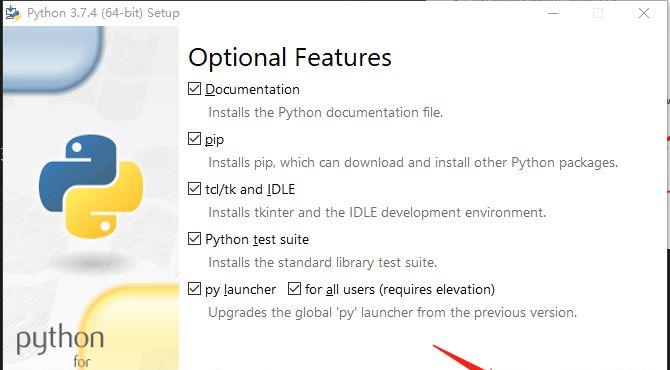
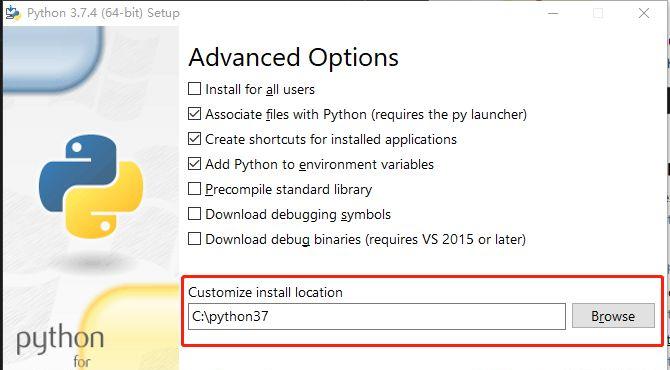
1.6 如下图,等待安装完成
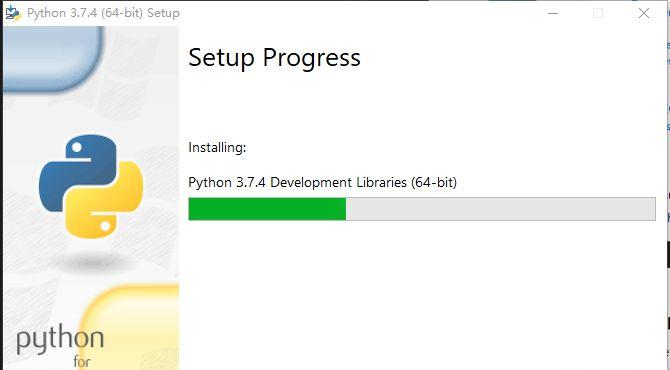
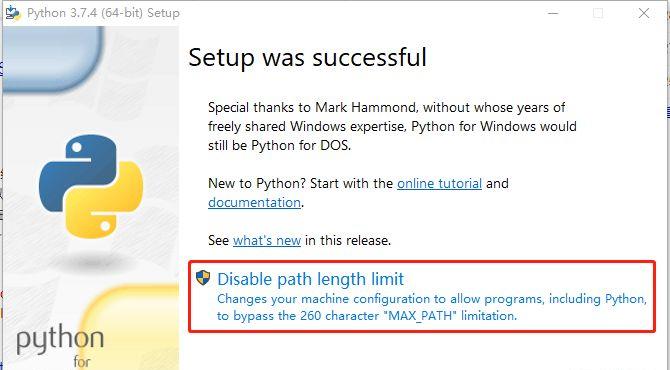
1.8 接下来检查一下Python是否安装成功
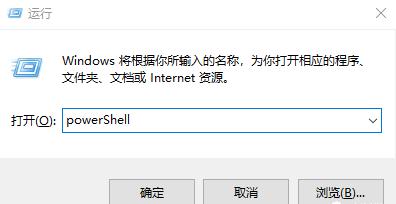
1.9 在打开界面中输入python,出现如下图所示的字样即表示python安装成功。
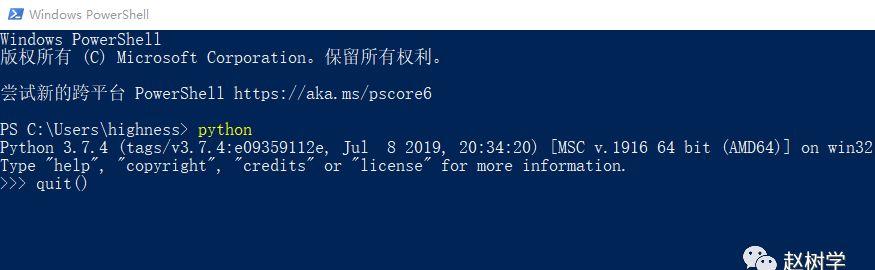
在>>>后面输入quit()便可以退出python运行命令(如上图)。
2、安装you-get
在powerShell命令行中,输入pip3 install you-get,如下图所示

等待安装完成,出现图中的Successfully installed字样,you-get便安装成功了。
3、下载视频
打开爱奇艺随便找一个视频,打开播放页面,如下图所示
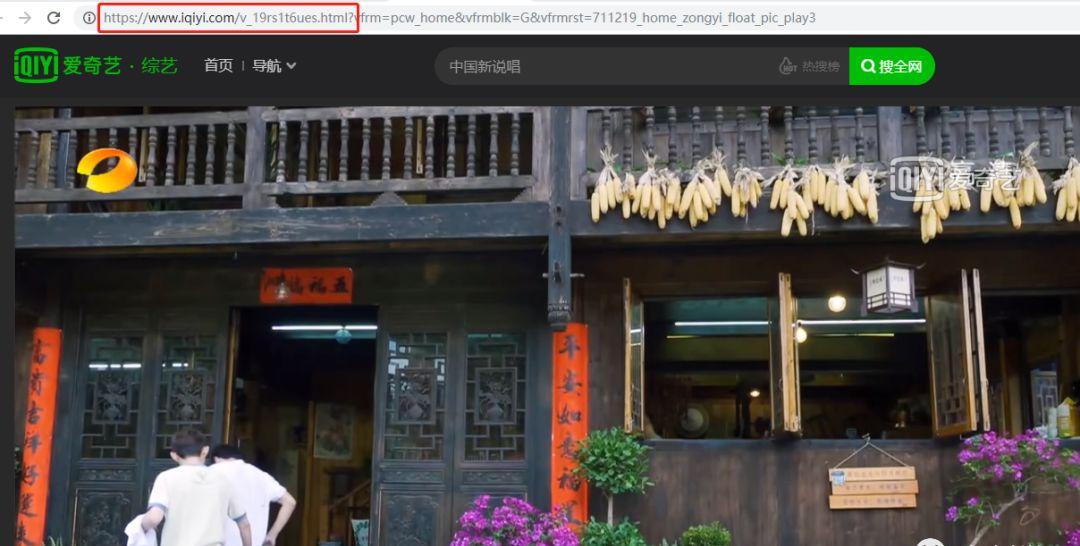
注意,不要复制后面的一长串字母,就到.html即可
首先在powerShell里输入下面的命令:
you-get -i https://www.iqiyi.com/v_19rs1t6ues.html
这样便可以得到视频的各种信息,像图中红圈圈住的是 代表不同的清晰度,还有提示了各个清晰度的下载的命令。
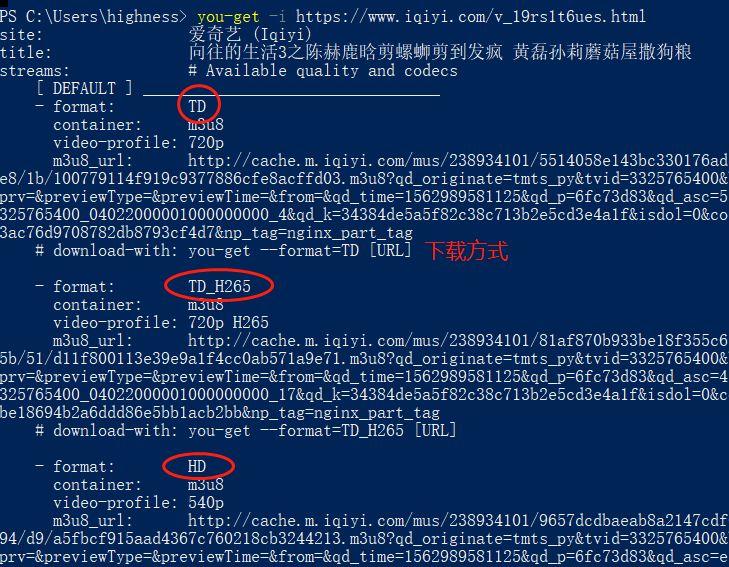
在powerShell中输入下面的命令,即可开始下载视频
you-get –format=TD https://www.iqiyi.com/v_19rs1t6ues.html
默认下载视频到当前执行命令的目录。像这里就是C:\Users\highness。当然可以指定下载目录,在原先的命令中添加-o 指定目录,如下命令会把视频下载到D盘的video文件夹下面。
you-get –format=TD -o D:/video https://www.iqiyi.com/v_19rs1t6ues.html
最后只需要等待下载完成即可。

最后总结一下,
首先,找到要下载视频的网址,注意不要复制html后面跟的那一大串字母
然后执行命令:you-get -i 视频网址,得到视频播放信息,选择要下载的清晰度格式
接着执行命令:you-get –format=清晰度格式 -o 视频存放目录 视频网址,即可把视频下载到本地指定目录
所以,使用you-get下载视频很简单,只需要执行两步命令就行了,而且you-get支持几乎所有的视频网址,下图罗列了支持的网站。
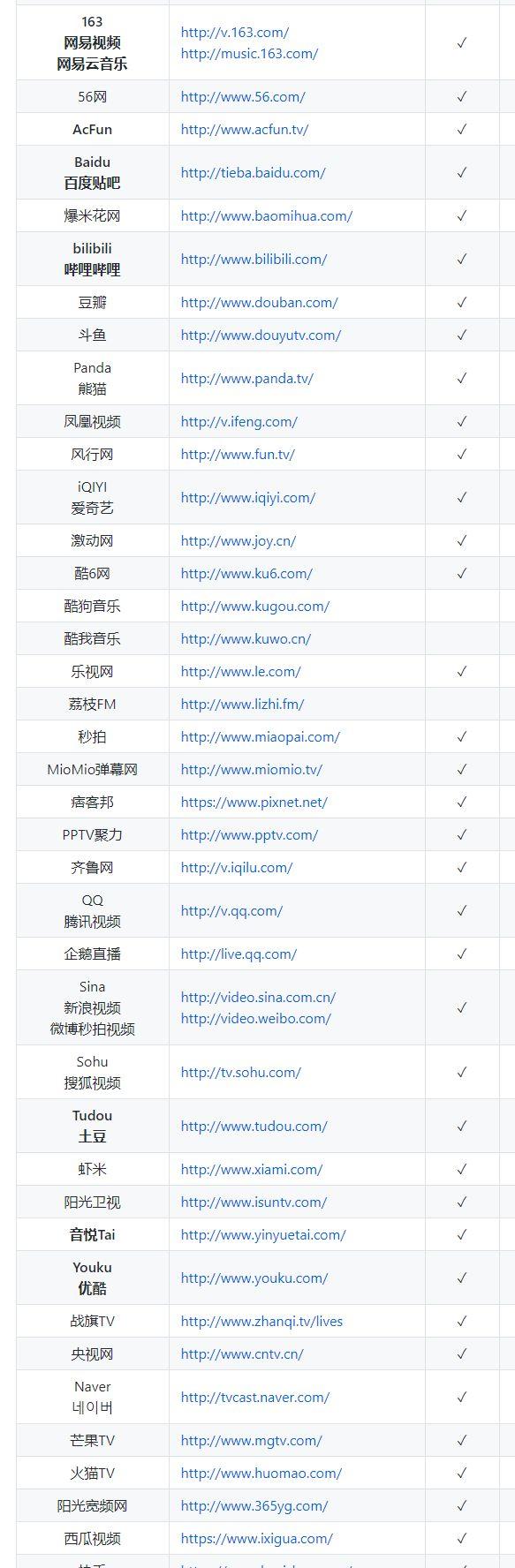
另外you-get还可以下载图片、mp3等,更多有趣的功能如果感兴趣的话可以访问:
https://github.com/soimort/you-get
最后说一下,有时候发现执行下载命令报错的问题,一般原因都是you-get需要升级到最新版本即可解决这个问题。升级命令如下:
pip3 install –upgrade you-get
最后再推荐一个最近发现的一个下载工具Annie
可以在这里https://github.com/iawia002/annie/releases下载最新的Windows可执行文件。
下载后解压可得到下面exe文件。
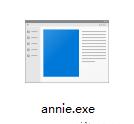
下载视频很简单,只需要powerShell切换到annie.exe所在的文件夹,然后执行下面命令即可,视频会自动下载到当前目录。
annie 视频网址
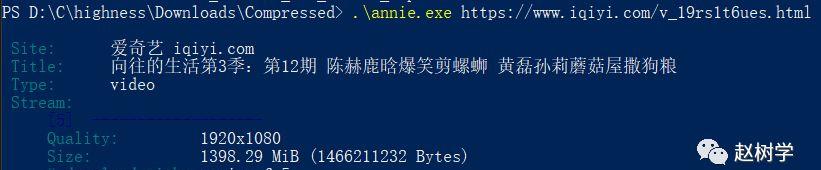
好了,如何下载视频网站中的视频的教程到此就结束了,最后悄悄的告诉大家,you-get还可以下载需要VIP才能看的视频哦。










